In den letzten Tagen war ich sehr beschäftigt und unter allem, was ich tun musste ... habe ich mehrere Bilder bearbeitet, und genau darum geht es in diesem Artikel 🙂
Viele (fast alle) wissen das mit Gimpekönnen Sie Bilder bearbeiten und hacken ... ja, aber oft geöffnet Gimpe Um ein Bild einfach zuzuschneiden, ist es, als würde man es ein bisschen übertreiben ... wie das Sprichwort sagt: «töte eine Mücke mit einer Kanone»😀
Die, die wir benutzen KDEWir haben unseren Bildbetrachter Gwenview, was einfach toll ist !! Jetzt werde ich Ihnen beibringen, wie Sie Bilder ausschneiden (zuschneiden) und ihre Größe mit demselben Bildbetrachter ändern, den wir immer verwendet haben.
Wir werden das folgende Beispielbild verwenden:
Zuerst öffnen wir es mit unserem normalen Bildbetrachter: Gwenview:
Dieses Bild hat Abmessungen von 1600/1200Wir werden zuerst die Größe ändern 1024/768 nur. Dafür gehen wir zu Bearbeiten - »Größe ändern und ein kleines Fenster öffnet sich, das ich unten zeige, auch anstatt zu gehen Bearbeiten - »Größe ändern sie können drücken [Umschalt] + [R] und das gleiche Fenster öffnet sich für sie:
Dort schreiben wir die neue Größe, zum Beispiel schreiben wir 1024 in einer Box (links) und automatisch in der rechten wird es sein 728 🙂. Sobald dies erledigt ist, klicken wir auf Ändern Sie die Größe und voila, unser Bild wird sich ändern von 1600/1200 a 1024/728.
Und wir werden sehen, dass es uns jetzt die Möglichkeit bietet, die Änderung zu speichern und das alte Foto (das 1600 × 1200) zu ersetzen oder dieses 1024 × 768 mit einem anderen Namen oder an einem anderen Ort zu speichern:
Jetzt werden wir einen Teil des Fotos ausschneiden, weil… ich nicht möchte, dass der Himmel gesehen wird, ich möchte, dass nur das Schiff, das Meer und der Berg gesehen werden… dafür werden wir gehen Bearbeiten - »Zuschneiden (oder sie drücken [Umschalt] + [C]) und wir werden sehen, wie man das Bild schneidet, es ist alles sehr, sehr intuitiv ... komm schon, das ist einfacher unmöglich 😀
Wir müssen nur rennenja ... ich weiß, dass einige lachen werden LOL !!) die Streifen (Linien), bis sie abdecken, was das Endprodukt sein soll, hinterlasse ich einen Screenshot, damit es besser verstanden wird:
Wenn sie das haben, was sie wollen, klicken sie trimmen und voila 🙂
So war es für mich:
Nun, das war alles 🙂
Was ist super einfach und spart mehr Zeit als mit Gimpe? 😀.
Grüße und ich hoffe, es ist nützlich ... Es hat mir sehr gut gefallen und jetzt versuche ich, Gimp für diese Einfachheit nicht mehr zu verwenden ^ - ^
Grüße


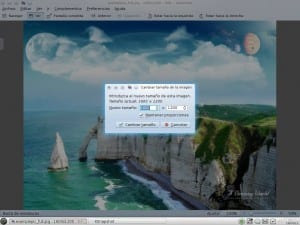

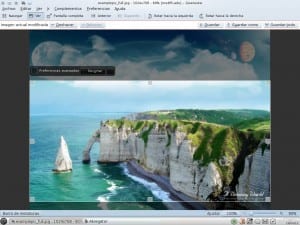

Sehr gut für diejenigen von uns, die nicht wissen, wie man Gimp KZKG ^ Gaara benutzt
Grüße
Danke 😀
Konsultieren Sie ... haben Sie zusätzliche Pakete für Gwenview installiert?
Ich benutze es in Arch, aber die Menüoptionen werden nicht angezeigt ... 🙁
Suchen Sie nach einem Paket namens Kipi-Plugins
Nein, überhaupt nicht ... gwenview und sonst nichts, ich benutze KDE v4.7.4 von Debian Testing.
Zwei Stunden Herunterladen von KDE 4.7.4 im Debian-Test und 1 Stunde später Entfernen.
xD xD
Danke Freund, diese Tipps erleichtern uns das Leben.
Für nichts, danke an dich für den Kommentar 🙂
Ohhh toll! Ich wusste nicht, dass diese Option existiert! xD
😀… hehe, gut dich auszunutzen haha 😀
Danke, sehr gut und einfach; Eines Tages werde ich kde und alle Funktionen ausprobieren, über die sie sprechen. Ich denke, Gthumb und Shotwell machen fast dasselbe (Ernte). Ich mag das Bild. Woher hast du es?
Ich hatte das Bild auf meinem Computer, ich habe es am Anfang platziert, damit Sie es speichern und als Wand verwenden können, wenn Sie möchten ... Entschuldigung, ich kann mich nicht erinnern, wo ich es von haha download heruntergeladen habe
Interessant vielleicht versuchen Sie es auf meinem Laptop, da ich dort Linuxmint 12 KDE habe.
Ohne die Optionen zu zählen, die Sie zum Importieren, Exportieren, Konvertieren von Bildern usw. benötigen.
Tatsächlich. Das gleiche muss Bilder und mehr Details vergleichen ... es ist wirklich toll 😀
Ich war der einzige, bei dem mir der Artikel eine echte Wahrheit erschien. Was kommt als nächstes, wie man Musik mit der Todesfee spielt?
Unterlassen Sie es, Menschen zu missachten
haha nah das ist keine respektlose menschen, es zeigt nur, dass dir der artikel nicht gefallen hat ... ein sehr offensichtlicher und sehr unoriginaler troll 😀
Du kennst mich schon ... Alles reicht aus, um mich geil zu machen.
Um ehrlich zu sein, hat mich dieser wenig gestört.
@ DevilTroll, dies ist ein Artikel für Uneingeweihte. Für fortgeschrittene Windows XP-Benutzer (wie Sie) gibt es andere Websites.
a) Ich habe niemanden ignoriert, ich habe mich nur darauf beschränkt, den Artikel als truño zu qualifizieren. Zu keinem Zeitpunkt habe ich den Autor des Artikels betont oder etwas erwähnt, was in dieser Hinsicht fehlt.
b) Ich habe nicht nur den Taliban geantwortet
Sie werden gewarnt.
Hier ist keinerlei Respektlosigkeit und Disqualifikation erlaubt.
Dieser Mann wird schlechte und gute Artikel haben wie alle anderen. Wenn Sie also denken, dass es scheiße ist, sollten Sie besser keine Kommentare abgeben oder Kritik üben konstruktiv.
Komm schon, ich mache es dir einfach:
Jetzt sehen wir das Antonyme:
Du siehst es?
Was Sie tun, ist den Artikel Scheiße zu machen.
Wer ist ein Taliban? Wenn Sie mich meinen, scheinen Sie zu leiden, wenn ich Sie als fortgeschrittenen Windows XP-Benutzer zitiere. Ist etwas falsch daran, Sie so zu nennen? Das glaube ich nicht. Wer hackt, isst Knoblauch.
hehe ... zuerst: «Ich war der einzige, dem der Artikel erschienen ist»... diesem Text fehlt die Übereinstimmung, auf jeden Fall wäre es:«Vielleicht war ich der einzige, dem der Artikel erschienen ist»
"Was wasé»
Über das Musizieren mit "der" Todesfee ... nein, ich glaube nicht, für dich habe ich "Musik spielen mit Winamp»😉 Aber zuerst zeigen Sie mir, dass Ihr Windows authentisch und nicht raubkopiert ist 😀
Grüße und danke für den Besuch und den Kommentar, ich hatte viel Spaß 😉
Mann, versetze dich nicht auf die Höhe jener Menschen, die, wenn sie sich nicht festhalten müssen, die Rechtschreibfehler beseitigen. Einfach zu TeufelTroll mochte den Artikel nicht, Punkt. Sie haben das Recht zu kommentieren, denke ich .. 😀
Ich wollte unterhalten werden 😀
Fick mit dir, immer das Gegenteil.
Sie haben das Recht zu kommentieren, aber nicht als "Scheiße" oder "Truño" zu qualifizieren, was Ihnen nicht gefällt.
Ein bestimmter Blog scheint mir ein Trick zu sein, aber das ist nicht der Grund, warum ich dorthin gehe, um es zu sagen Ihr Blog ist ein Trick
klingt die Antwort eines Debianoso, ähnlich wie ubunctious, aber mit größerer Arroganz
Hahahaha, du bist einer der Meisterschaften.
Ubuntoso? Hahaha, bring mich nicht zum Lachen macho hahaha, du benutzt dieses Wort, wenn ich fast sicher bin, dass du einer von ihnen bist, und beleidigst Debian-Benutzer auf diese Weise noch mehr.
Seien Sie sehr vorsichtig mit Gwenview oder besser gesagt mit Kipi-Plugins. Ich verwende Debian-Tests und für mehrere Versionen von Kipi-Plugins (derzeit 1.9.0-4), die eine Änderung am Foto vornehmen und es speichern, wird die Größe der Datei reduziert.
Ein echtes Beispiel, ein Foto von 3.1 MB beim Speichern bleibt in:
- Korrektur der roten Augen in 598 KB
- Beschneiden Sie die Hälfte des Fotos mit ca. 330 KB
Wenn wir diese Vorgänge mit GIMP ausführen, tritt diese Größenreduzierung nicht auf.
Dies geschieht jedoch nicht bei allen Vorgängen, z. B. beim Drehen und Speichern des Fotos. Die Dateigröße bleibt erhalten.
Es ist ein bisschen frustrierend, weil ich Gwenview wirklich mag, aber ich muss zugeben, dass ich es in den letzten Jahren aufgrund dieses oder anderer Probleme nicht verwenden konnte. Bei einer anderen früheren Version von Kipi-Plugins wurden beim Speichern der Dateien alle Metainformationen des Fotos gelöscht.
Wenn Sie Ihre Fotos schätzen, seien Sie vorsichtig.
Dies geschieht, weil dem Bild auch mehr Komprimierung hinzugefügt wird und möglicherweise die Qualität um 5% oder etwas mehr verringert wird.
Es fehlt das Menü, das in The Gimp angezeigt wird, wenn Sie PNG oder JPEG speichern
Ich sehe, dass Sie ein bisschen Bild und Ton machen.
Jede Größenverringerung bedeutet eine Qualitätsminderung.
Sogar ein 5-Jähriger würde ¬¬ verstehen.
Hier, wenn ich Mut allen Grund gebe, DevilTrol, Kinn, zu moderieren, könnte ich es nicht halten, heh.
Grüße
Hier, wenn ich Mut allen Grund gebe, DevilTrol, Kinn, zu moderieren, könnte ich es nicht halten, heh.
Zu diesem Thema, weil ich von Zeit zu Zeit Bilder schneide, ist es das einzige, was ich in Gimp tun kann, und die Art und Weise, wie es hier dargestellt wird, scheint mir einfach zu sein.
Wir müssen nur die Meinung derer kennen, die vom Design leben, da es jetzt, da ich arbeitslos bin, eine gute Option wäre, Design in Gimp zu lernen, mit 5 oder 6 Stunden pro Tag, von denen ich denke, dass ich viel vorankommen würde.
Grüße
Gwenview rulez, obwohl es für schnelle Ansichten etwas langsam ist, wird es hoffentlich bald die von ROSA entwickelte Schnellansicht implementieren.
n
Zunächst einmal, DANKE für den Beitrag, ist es nützlich, zum Beispiel, wenn Sie eine Aufnahme von etwas oder einem schweren Foto teilen möchten und es eilig haben.
Da Gwenview KEIN Bildbearbeiter ist, ist es offensichtlich ein Betrachter mit vielen Extras.
Normalerweise verwende ich es in Debian, um Größe, Zuschnitt und dieselbe Gwenview-Freigabe in Netzwerken zu ändern (mit den Kipi-Plugins).
Aber ... Trolleys beiseite, ich finde es merkwürdig, dass 2 Jahre vergangen sind und niemand ein kleines Detail bemerkt hat, KZKG ^ Gaara:
«Jetzt werden wir einen Teil des Fotos ausschneiden, weil… ich nicht möchte, dass der Himmel gesehen wird, ich möchte, dass nur das Schiff, das Meer und die Berge gesehen werden…»
SCHIFF? Welches Schiff? Ich sehe einen isolierten Felsen, kein Boot 😛 :) :) Diese Ansicht ...
Vielen Dank für das Tutorial zu Gwenview, es funktioniert hervorragend auf Kubuntu.